1. 只要打勾及框框:
步驟一:【插入】→【符號】
步驟二:選【符號】頁
步驟三:【字型】選【Wingdings2】,下面就可以看到你要的符號了。
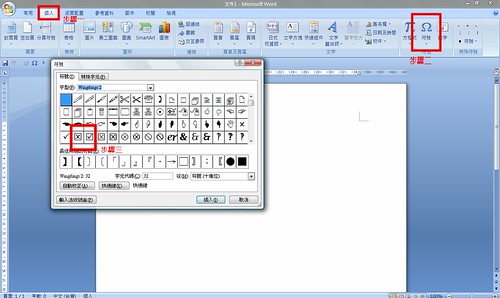
因為是文字,所以可以調整大小

-------------------------------------------------------------------------------------
2. 在你要插入的地方,將字型改成【Wingdings2】:

輸入大寫的R,就會得到有框的v
輸入大寫的T,就會得到有框的x
-------------------------------------------------------------------------------------------------
3. 【檢視】→【工具列】→【表單】→選【核取方塊表單欄位】→
出現的框框上點選滑鼠右鍵→【屬性】→
這裡可以調整大小並且可以勾選預設值為核取或未核取
P.S. 這裡是打x 非打v
------------------------------------------------------------------------------------------------
4. 【格式】→【亞洲方法配置】→【圍繞字元】→
選右邊圍繞符號□形,再選左邊字元v→按【確定】□就會打勾,
左邊字元是可以輸入其他字(你可以自己決定)
P.S.2 以上為Word 2003 的處理方式,以下圖片為Word 2007 版,
稍有不同。
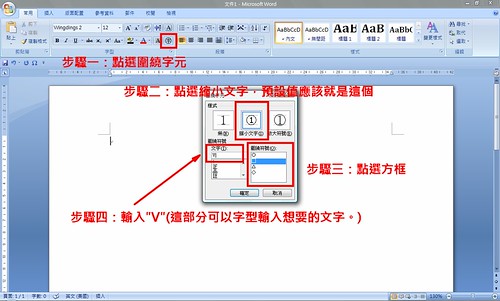
-------------------------------------------------------------------------------------------------
5. 【檢視】→【工具列】→【控制工具箱】
→【插入格取方塊】(打勾)但是□不能調整大小,調整比較困難,
不建議使用這方式。
沒有留言:
張貼留言